FLASH(as2.0)实用代码大全
Flash as2.0 一个按钮 多种控制
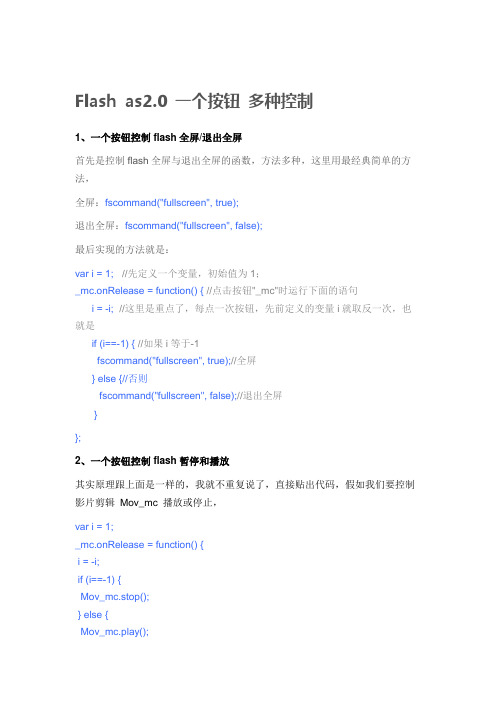
Flash as2.0 一个按钮多种控制1、一个按钮控制flash全屏/退出全屏首先是控制flash全屏与退出全屏的函数,方法多种,这里用最经典简单的方法,全屏:fscommand("fullscreen", true);退出全屏:fscommand("fullscreen", false);最后实现的方法就是:var i = 1; //先定义一个变量,初始值为1;_mc.onRelease = function() { //点击按钮"_mc"时运行下面的语句i = -i; //这里是重点了,每点一次按钮,先前定义的变量i就取反一次,也就是if (i==-1) { //如果i等于-1fscommand("fullscreen", true);//全屏} else {//否则fscommand("fullscreen", false);//退出全屏}};2、一个按钮控制flash暂停和播放其实原理跟上面是一样的,我就不重复说了,直接贴出代码,假如我们要控制影片剪辑Mov_mc 播放或停止,var i = 1;_mc.onRelease = function() {i = -i;if (i==-1) {Mov_mc.stop();} else {Mov_mc.play();}};3、最后就是按钮的外观问题了,我基本上已经不再用flash里面的按钮元件了,用影片剪辑来做按钮比按钮元件本身有更大的自由空间,按钮的两种状态,控制的不一样,外观也是不一样的,例如上面第二个例子,我们可以在"_mc" 里面建两帧,第一帧反暂停按钮,第二帧放播放按钮,然后加上this.gotoAndStop()函数就大工告成了,修改后代码如下:var i = 1;_mc.onRelease = function() {i = -i;if (i==-1) {Mov_mc.stop();this.gotoAndStop(2);} else {Mov_mc.play();this.gotoAndStop(1);}};。
Flash AS2.0 on()按钮常用事件名称
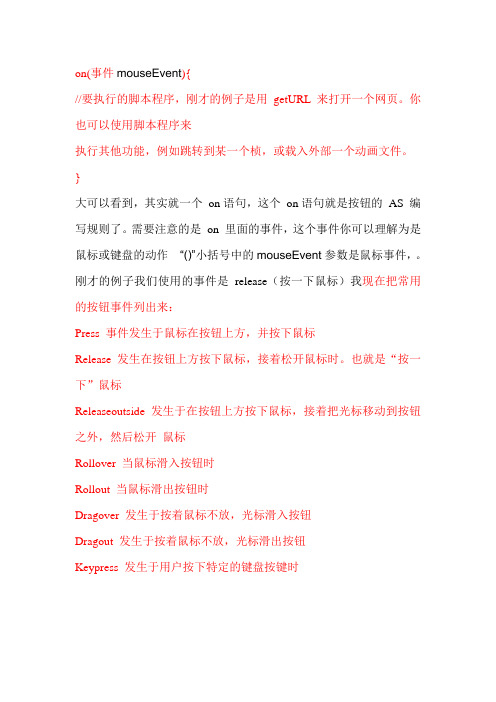
on(事件mouseEvent){
//要执行的脚本程序,刚才的例子是用getURL 来打开一个网页。
你也可以使用脚本程序来
执行其他功能,例如跳转到某一个桢,或载入外部一个动画文件。
}
大可以看到,其实就一个on语句,这个on语句就是按钮的AS 编写规则了。
需要注意的是on 里面的事件,这个事件你可以理解为是鼠标或键盘的动作“()”小括号中的mouseEvent参数是鼠标事件,。
刚才的例子我们使用的事件是release(按一下鼠标)我现在把常用的按钮事件列出来:
Press 事件发生于鼠标在按钮上方,并按下鼠标
Release 发生在按钮上方按下鼠标,接着松开鼠标时。
也就是“按一下”鼠标
Releaseoutside 发生于在按钮上方按下鼠标,接着把光标移动到按钮之外,然后松开鼠标
Rollover 当鼠标滑入按钮时
Rollout 当鼠标滑出按钮时
Dragover 发生于按着鼠标不放,光标滑入按钮
Dragout 发生于按着鼠标不放,光标滑出按钮
Keypress 发生于用户按下特定的键盘按键时。
Flash中的声音控制(as2.0)
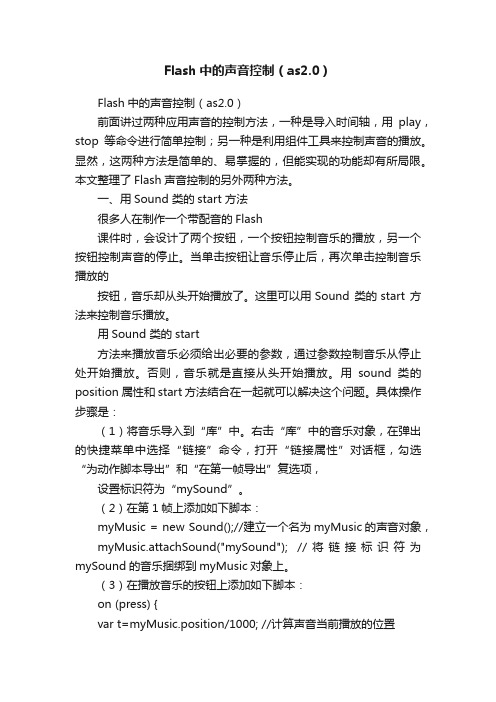
Flash中的声音控制(as2.0)Flash中的声音控制(as2.0)前面讲过两种应用声音的控制方法,一种是导入时间轴,用play,stop等命令进行简单控制;另一种是利用组件工具来控制声音的播放。
显然,这两种方法是简单的、易掌握的,但能实现的功能却有所局限。
本文整理了Flash声音控制的另外两种方法。
一、用Sound 类的start 方法很多人在制作一个带配音的Flash课件时,会设计了两个按钮,一个按钮控制音乐的播放,另一个按钮控制声音的停止。
当单击按钮让音乐停止后,再次单击控制音乐播放的按钮,音乐却从头开始播放了。
这里可以用Sound 类的start 方法来控制音乐播放。
用Sound 类的start方法来播放音乐必须给出必要的参数,通过参数控制音乐从停止处开始播放。
否则,音乐就是直接从头开始播放。
用sound类的position属性和start方法结合在一起就可以解决这个问题。
具体操作步骤是:(1)将音乐导入到“库”中。
右击“库”中的音乐对象,在弹出的快捷菜单中选择“链接”命令,打开“链接属性”对话框,勾选“为动作脚本导出”和“在第一帧导出”复选项,设置标识符为“mySound”。
(2)在第1帧上添加如下脚本:myMusic = new Sound();//建立一个名为myMusic的声音对象,myMusic.attachSound("mySound"); //将链接标识符为mySound的音乐捆绑到myMusic对象上。
(3)在播放音乐的按钮上添加如下脚本:on (press) {var t=myMusic.position/1000; //计算声音当前播放的位置myMusic.start(t); //从当前位置开始播放position 是Sound类的一个属性,可以获得声音对象播放的当前位置。
在制作Flash 动画时,这个属性经常会被用到。
比如制作MP3播放器,如果制作一个控制音乐播放进度的滑块,那么就可以用这个属性来实现相应的算法。
Flash_AS2.0代码大全

Flash as2.0代码大全与Flash 制作技巧一、注释// 单行注释符/* */ 多行注释符/*开始,*/结束二、转义字符例1:trace("Hello\n"+"ActionScript"+"2.0") 字符串之间使用运算符+连接 结果输出: HelloActionScript2.0实例:获得系统的事件2:var time = new Date();//创建Date 类的实例(Date 类的实例含系统时间的所有信息);注意var 中的字母v 是小写的。
var yy = time.getFullYear(); var mm = time.getMonth()+1;/*getMonth 比较特殊,它返回的值是0-11之间的数值, 所以必须要加上1*/ var dd = time.getDate();var xq = time.getDay(); //返回值为0,周末 var hh = time.getHours();转义序列\b\f\n\r\t\ " \' \\字符退格符(ASCII8)换页符(ASCII12)换行符(ASCII10)回车符(ASCII13)制表符(ASCII9)双引号 单引号 反斜杠var min = time.getMinutes();var ss = time.getSeconds();trace(yy+"年/\n"+mm+"月\n"+dd+"日\n"+"星期"+xq+"\n"+hh+"点\n"+min+"分\n"+ss+"秒")//换行符号必须在引号里边才可以a=yy+"年"+mm+"月"+dd+"日"+"星期"+xq+hh+"点"+min+"分"+ss+"秒"三、声明方式及获取类型1.变量的声明方式,数字于字符串数字相加的规则数字声明的方式var a:String="12" ; //声明变量a是一个字符串类型,为12var b:Number=34 ; //声明变量b是一个数字字符串类型,为34var c=a+b ; //声明变量c=a+btrace(c); //字符串类型和数字类型的变量相加时,数字型被转换成字符串再相加输出结果:12342.实例:确定变量的数据类型 typeofvar m="12";trace(typeof(m));m=2;trace(typeof(m))输出结果:string number3.改变数据的类型:数字Number()、字符串String()、逻辑是否Boolean、对象数据类Object()、数组Array();var a ="12" ; //声明变量a是一个字符串类型,为12var b=Number(a); //将a转换为数字类型,赋予btrace(typeof(b)+":"+b)输出结果:number:12四、运算符1.点运算符:用来连接对象与嵌套再对象中的子对象,以及访问对象于对象的属性和方法。
Flash编程(AS2.0)教程--事件处理
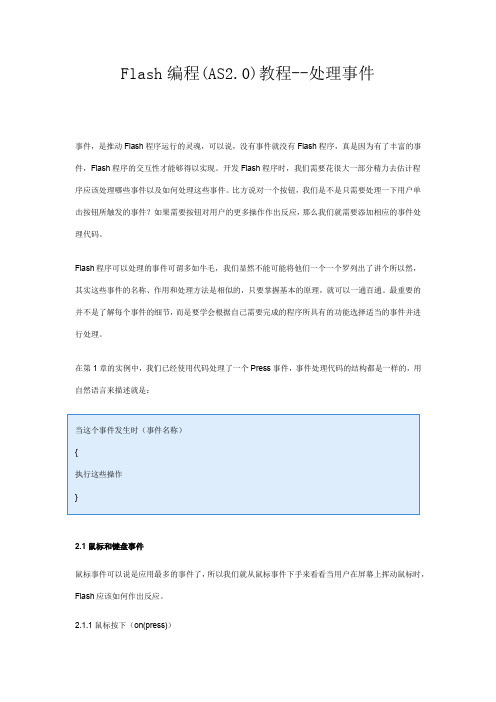
Flash编程(AS2.0)教程--处理事件事件,是推动Flash程序运行的灵魂,可以说,没有事件就没有Flash程序,真是因为有了丰富的事件,Flash程序的交互性才能够得以实现。
开发Flash程序时,我们需要花很大一部分精力去估计程序应该处理哪些事件以及如何处理这些事件。
比方说对一个按钮,我们是不是只需要处理一下用户单击按钮所触发的事件?如果需要按钮对用户的更多操作作出反应,那么我们就需要添加相应的事件处理代码。
Flash程序可以处理的事件可谓多如牛毛,我们显然不能可能将他们一个一个罗列出了讲个所以然,其实这些事件的名称、作用和处理方法是相似的,只要掌握基本的原理,就可以一通百通。
最重要的并不是了解每个事件的细节,而是要学会根据自己需要完成的程序所具有的功能选择适当的事件并进行处理。
在第1章的实例中,我们已经使用代码处理了一个Press事件,事件处理代码的结构都是一样的,用自然语言来描述就是:2.1鼠标和键盘事件鼠标事件可以说是应用最多的事件了,所以我们就从鼠标事件下手来看看当用户在屏幕上挥动鼠标时,Flash应该如何作出反应。
2.1.1鼠标按下(on(press))如果某个界面元素(比如一个按钮或者一个影片剪辑的实例)的代码中含有on(press)这样的事件处理代码,那么当用户在这个界面元素上按下鼠标时,on(press)后面的大括号中的代码就会被执行。
2.1.2鼠标释放(on(release))这个事件在鼠标健释放的时候发生,这个事件通常都是在on(press)之后发生的,有press才能有release嘛!举个例子来说,当我们需要处理用户单击某个按钮的事件时,就可以为这个按钮添加一个on(release)事件处理。
尽管在这种情况下on(press)和on(release)的作用是相似的,因为通常press 之后总会release,但是我们还是应当尽量使用on(release),为什么呢?因为如果使用on(press)会让你的按钮“过于敏感”——轻轻一按,代码立刻就被执行了,如果用户发现自己按错了,可就没有后悔药吃了。
Flash as2.0代码大全(最全合集)
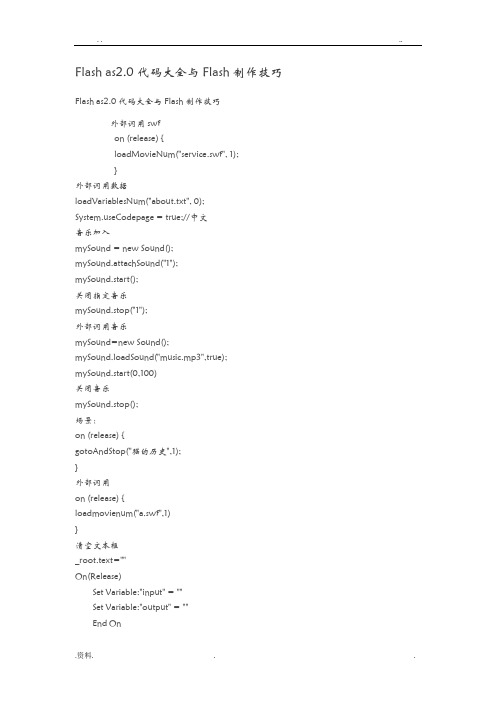
Flash as2.0代码大全与Flash制作技巧Flash as2.0代码大全与Flash制作技巧外部调用swfon (release) {loadMovieNum("service.swf", 1);}外部调用数据loadVariablesNum("about.txt", 0);eCodepage = true;//中文音乐加入mySound = new Sound();mySound.attachSound("1");mySound.start();关闭指定音乐mySound.stop("1");外部调用音乐mySound=new Sound();mySound.loadSound("music.mp3",true);mySound.start(0,100)关闭音乐mySound.stop();场景:on (release) {gotoAndStop("猫的历史",1);}外部调用on (release) {loadmovienum("a.swf",1)}清空文本框_root.text=""On(Release)Set Variable:"input" = ""Set Variable:"output" = ""End On轻松实现Flash的全屏播放许多人都看过这样的效果:把光盘放入光驱后,光盘自动运行,接着便是一段Flash制作的开场动画,动画是全屏播放的,且右键点击无效,动画播放结束后,出现“关闭”按钮,单击该按钮后,全屏动画关闭。
其实上面提到的全屏播放以及取消右键菜单等效果都是靠Fscommand指令在发挥作用。
Fscommand指令主要是用来控制Flash影片播放器的,但也可以用来打开其它的应用程序。
运用Flash AS 2.0代码实现加载进度条效果
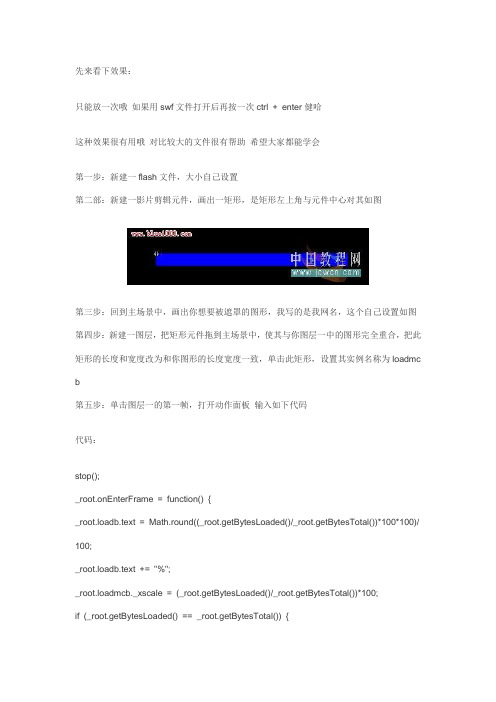
先来看下效果:只能放一次哦如果用swf文件打开后再按一次ctrl + enter健哈这种效果很有用哦对比较大的文件很有帮助希望大家都能学会第一步:新建一flash文件,大小自己设置第二部:新建一影片剪辑元件,画出一矩形,是矩形左上角与元件中心对其如图第三步:回到主场景中,画出你想要被遮罩的图形,我写的是我网名,这个自己设置如图第四步:新建一图层,把矩形元件拖到主场景中,使其与你图层一中的图形完全重合,把此矩形的长度和宽度改为和你图形的长度宽度一致,单击此矩形,设置其实例名称为loadmc b第五步:单击图层一的第一帧,打开动作面板输入如下代码代码:stop();_root.onEnterFrame = function() {_root.loadb.text = Math.round((_root.getBytesLoaded()/_root.getBytesTotal())*100*100)/ 100;_root.loadb.text += "%";_root.loadmcb._xscale = (_root.getBytesLoaded()/_root.getBytesTotal())*100;if (_root.getBytesLoaded() == _root.getBytesTotal()) {_root.nextFrame();}};代码不难理解第六步:点击左边工具栏的“文本工具”,在下面属性面板中设置其为动态文本,设置如图然后在舞台合适的位置单击一下,这个动态文本将会输出加载的百分数,单击后会出现一文本框,再单击选择工具,选中该文本框,在属性面板中设置其实例名称为loadb第七步:选择文件》导入>导入一段音乐文件或者任何视频文件越大效果越好但也不能太大导入到库面板中第八步:新建一图层三,在图层三的第二帧中插入一个空白关键帧,然后把刚才导入的东西放到第二帧中,并往后插入帧知道音轨消失如图第九步:单击图层二右键选择遮罩,这时应该就没问题了哈最后帧如图最后测试影片这时你会发现看不到效果,而是直接进入第二帧开始了,请再次按下crtl+e nter健,这时就会看到你可爱的进度条了哈如果次swf文件放在网上会直接出现进度条加载完成后才会开始播放第二帧。
flashas2.0基本脚本命令
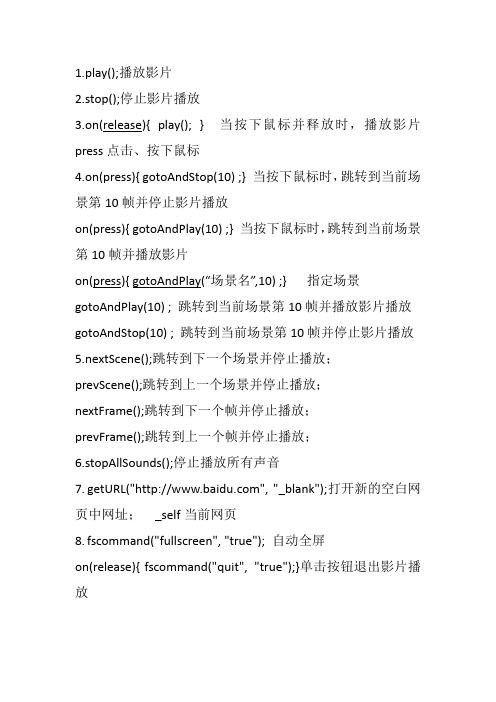
1.play();播放影片2.stop();停止影片播放3.on(release){ play(); } 当按下鼠标并释放时,播放影片press点击、按下鼠标4.on(press){ gotoAndStop(10) ;} 当按下鼠标时,跳转到当前场景第10帧并停止影片播放on(press){ gotoAndPlay(10) ;} 当按下鼠标时,跳转到当前场景第10帧并播放影片on(press){ gotoAndPlay(“场景名”,10) ;} 指定场景gotoAndPlay(10) ; 跳转到当前场景第10帧并播放影片播放gotoAndStop(10) ; 跳转到当前场景第10帧并停止影片播放5.nextScene();跳转到下一个场景并停止播放;prevScene();跳转到上一个场景并停止播放;nextFrame();跳转到下一个帧并停止播放;prevFrame();跳转到上一个帧并停止播放;6.stopAllSounds();停止播放所有声音7.getURL("", "_blank");打开新的空白网页中网址;_self当前网页8.fscommand("fullscreen", "true"); 自动全屏on(release){fscommand("quit", "true");}单击按钮退出影片播放Ctrl+Enter测试影片;F9打开动作面板;F8打开转换元件对话框;F7插入空白关键帧F6插入关键帧;F5插入普通帧;元件类型:图形元件、按钮元件、影片剪辑元件文本框类型:静态文本、动态文本、输入文本按钮包括4帧:弹起、鼠标经过、按下、点击。
Flash as2.0脚本语言大全
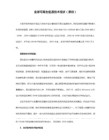
- _soundbuftime 声音的缓冲区大小(默认值5,单位:秒)
- _target MC的路径
- _totalframes 总帧数
- _url 电影被调用的URL地址
- _visible 是否可视(True可视/False不可视)
- _focusrect 高亮按钮或者某个当前区域的显示与否(True显示/Flase不显示)
- _framesloaded 已载入的影帧数
- _height MC的高度
- _highquality 画质的高低(True高画质/False低画质)
- _name MC的实例名
- _quality 当前画质(字符串值) LOW,MEDIUM,HIGH,BEST
- parseInt 将字符串转换成整数
- random 产生0到指定数间的随机数
- scroll 文本框中的起始滚动行
- String 将参数转换成字符串
- targetPath 返回指定实例MC的路径字符串
- true 布尔是值(1)
- unescape 保留字符串中的%XX格式的十六进制字符
- else if 否则如果(与if联用)
- evaluate 调用自定义函数(Function)
- for for循环
- for .. in 依次取得对象(Object)中的各个属性或者某个数组中的所有元素
- FSCommand 发送FSCommand命令
- function 声明自定义函数
- Load Movie 装载影片
- Unload Movie 卸载影片
FLASH(as2.0)实用代码大全
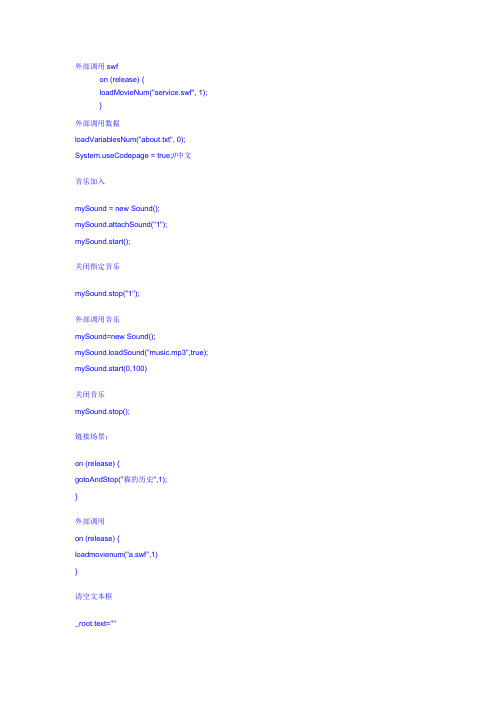
外部调用swfon (release) {loadMovieNum("service.swf", 1);}外部调用数据loadVariablesNum("about.txt", 0); eCodepage = true;//中文音乐加入mySound = new Sound();mySound.attachSound("1"); mySound.start();关闭指定音乐mySound.stop("1");外部调用音乐mySound=new Sound();mySound.loadSound("music.mp3",true); mySound.start(0,100)关闭音乐mySound.stop();链接场景:on (release) {gotoAndStop("猫的历史",1);}外部调用on (release) {loadmovienum("a.swf",1)}清空文本框_root.text=""On(Release)Set Variable:"input" = ""Set Variable:"output" = ""End On轻松实现Flash的全屏播放许多人都看过这样的效果:把光盘放入光驱后,光盘自动运行,接着便是一段Flash制作的开场动画,动画是全屏播放的,且右键点击无效,动画播放结束后,出现“关闭”按钮,单击该按钮后,全屏动画关闭。
其实上面提到的全屏播放以及取消右键菜单等效果都是靠Fscommand指令在发挥作用。
Fscommand指令主要是用来控制Flash影片播放器的,但也可以用来打开其它的应用程序。
Fscommand指令只有在Flash影片播放器执行时才有效(.swf和.exe),在Flash制作过程中,按“Ctrl+Enter”预览动画,以及把动画发布成网页文件时,此指令无法发挥它的功能。
Flash_AS2.0代码大全

Flash as2.0代码大全与Flash 制作技巧一、注释// 单行注释符/* */ 多行注释符/*开始,*/结束二、转义字符例1:trace("Hello\n"+"ActionScript"+"2.0") 字符串之间使用运算符+连接 结果输出: HelloActionScript2.0实例:获得系统的事件2:var time = new Date();//创建Date 类的实例(Date 类的实例含系统时间的所有信息);注意var 中的字母v 是小写的。
var yy = time.getFullYear(); var mm = time.getMonth()+1;/*getMonth 比较特殊,它返回的值是0-11之间的数值, 所以必须要加上1*/ var dd = time.getDate();var xq = time.getDay(); //返回值为0,周末 var hh = time.getHours();转义序列\b\f\n\r\t\ " \' \\字符退格符(ASCII8)换页符(ASCII12)换行符(ASCII10)回车符(ASCII13)制表符(ASCII9)双引号 单引号 反斜杠var min = time.getMinutes();var ss = time.getSeconds();trace(yy+"年/\n"+mm+"月\n"+dd+"日\n"+"星期"+xq+"\n"+hh+"点\n"+min+"分\n"+ss+"秒")//换行符号必须在引号里边才可以a=yy+"年"+mm+"月"+dd+"日"+"星期"+xq+hh+"点"+min+"分"+ss+"秒"三、声明方式及获取类型1.变量的声明方式,数字于字符串数字相加的规则数字声明的方式var a:String="12" ; //声明变量a是一个字符串类型,为12var b:Number=34 ; //声明变量b是一个数字字符串类型,为34var c=a+b ; //声明变量c=a+btrace(c); //字符串类型和数字类型的变量相加时,数字型被转换成字符串再相加输出结果:12342.实例:确定变量的数据类型 typeofvar m="12";trace(typeof(m));m=2;trace(typeof(m))输出结果:string number3.改变数据的类型:数字Number()、字符串String()、逻辑是否Boolean、对象数据类Object()、数组Array();var a ="12" ; //声明变量a是一个字符串类型,为12var b=Number(a); //将a转换为数字类型,赋予btrace(typeof(b)+":"+b)输出结果:number:12四、运算符1.点运算符:用来连接对象与嵌套再对象中的子对象,以及访问对象于对象的属性和方法。
fla(AS2.0)Flash加载外部文件 控制加载的swf里的元素

fla(AS2.0)Flash加载外部文件控制加载的swf里的元素fla(AS2.0)Flash加载外部文件控制加载的swf里的元素Flash可以通过帧、按扭、影片剪辑来调用外部文件。
调用的外部文件包括:外部文本文件、外部程序文件、外部*.swf文件、外部图片文件、外部音乐文件、外部脚本文件 .现总结如下:【loadMovieNum()函数】[用法]:loadMovieNum(”url”,level [, variables])[功能]: 函数;在播放原来加载的 SWF 文件的同时将 SWF 文件或 JPEG 文件加载到Flash Player 中的某个级别。
[参数]:首先我们可以看到该函数有3个参数:url、target、variables。
其中,最后一个参数 variables 是一个可选参数。
1.参数url:要加载的 SWF 文件或 JPEG 文件的绝对或相对 URL(路径)。
该函数的此参数和上面loadMovie中的此参数用法完全一致,这里不再作解释。
2.参数level:一个整数,指定 SWF 文件将加载到Flash Player中的哪个级别。
加载的时候,可以这样来写:loadMovieNum(”01.swf”, 1); loadMovieNum(”02.swf”, 2); loadMovieNum(”03.swf”, 3);【loadMovieNum加载后的控制】可以这样使用: _level1._x=10 ;_level2.aa._alpha=50 ; _level3.aa.bb._width=110;_level4.mysound.stop();// 加载到级别为4的对象MC:mysound停止(播放音乐)需要注意的的是,每一个级别只能同时存在一个 SWF 或 JPEG 文件。
如果两个 SWF 或 JPEG 文件的级别相同,那么后者将替换掉前者。
级别不同的_level,级别大的将覆盖掉级别小的,即:数字大的将处于数字小的之上(如上例:03.swf处在02.swf和01.swf上方,02.swf处在01.swf上方) 。
Flash常用代码使用大全

if(leftmin ==0){// 当分钟数等于 0 的时候,计时结束
leftsec = "00"; ,
leftmin = "00";
leftmilli = "00";
// 将三个计时框都附值为 0
第一帧,
ifFrameLoaded (" 场景 ", frame) {// 假如场景中地祯数已经载入
goto and play() // 跳至并播放某某祯 ( 自己设定 )
}
第二帧, O*Np@Q
goto and play(" 场景 1", 1)// 跳至并播放第一祯循环
再加上一个 load 地 MC 循环播放在这两堍
delete onEnterFrame;// 删除这个逐桢动作,以节省资源
};
}
}
13 、键盘控制上下左右
怎样用键盘中的上下左右控制动画!
onClipEvent (load) {
speed = 5;// 当 MC 载入时,设置速度为 5 ,也就是说每按一下方向键,就移动 5 象素
可以对按钮加,也可以对帧加
按钮加如: on(press){loadmovienum("a.swf","1");}
给帧加:loadmovienum("a.swt","1");
FLASH动作脚本代码集锦
1 、简单 loading 代码:
方法 1 、使用载入字节数判断
b=getBytesTotal();// 获取总的字节数
FLASH_AS外部加载图片_AS2.0_AS3.0

FLASH AS3外部加载图片 AS2.0 AS3.0AS2.0中有MovieClip和全局中有loadMovie函数可以动态加载图片,但是这不是异步加载,而且没法知道图片大小。
在AS3.0中,有Loader类来实现从外部载入swf和各种图片。
效果如下,载入的过程中会有进度条提示,载入完成过后可以根据图片的尺寸进行缩放,按比例的缩小放在400×300的方框中,居中显示。
AS代码progress.visible = false;btnSubmit.addEventListener(MouseEvent.CLICK,btnSubmitClickHandler);function btnSubmitClickHandler(e:MouseEvent) {loadPicture(ddlUrl.value);}var loader:Loader;function loadPicture(url:String) {if(loader == null){loader = new Loader();}else{loader.unload();txtAlert.text = "";}loader.contentLoaderInfo.addEventListener(PLETE,completeHd);loader.contentLoaderInfo.addEventListener("ioError",errorHd);var request:URLRequest = new URLRequest(url);var context:LoaderContext = new LoaderContext(true);loader.load(request,context);progress.visible = true;}var maxHeight:int = container.height;var maxWidth:int = container.width;function completeHd(e:Event) {txtAlert.text = "* Load success!";var pic:Bitmap = loader.content as Bitmap;pic.smoothing = true;var currentWidth:int = loader.width;var currentHeight:int = loader.height;if(currentWidth > maxWidth){currentWidth = maxWidth;currentHeight = currentWidth/loader.width * loader.height;}if(currentHeight > maxHeight){currentHeight = maxHeight;currentWidth = currentHeight/loader.height * loader.width;}loader.content.width = currentWidth;loader.content.height = currentHeight;loader.x = (maxWidth - currentWidth)/2;loader.y = (maxHeight - currentHeight)/2;container.addChild(loader);progress.visible = false;}function errorHd(e:Event){progress.visible = false;txtAlert.text = "* Url is invalid, Please try again for another url!";}关键在于对Loader类的使用,Loader具有contentLoaderInfo属性,此属性是一个LoaderInfo类的实例,用来控制加载外部资源的进度,因此就可以在contentLoaderInfo上注册各种事件,这里只用了Complete事件,用于加载完成时调用。
Flash常用按钮代码大全
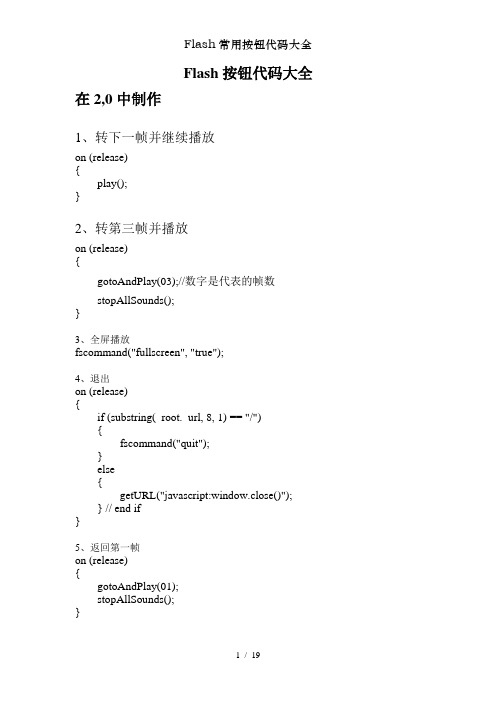
Flash按钮代码大全在2,0中制作1、转下一帧并继续播放on (release){play();}2、转第三帧并播放on (release){gotoAndPlay(03);//数字是代表的帧数stopAllSounds();}3、全屏播放fscommand("fullscreen", "true");4、退出on (release){if (substring(_root._url, 8, 1) == "/"){fscommand("quit");}else{getURL("javascript:window.close()");} // end if}5、返回第一帧on (release){gotoAndPlay(01);stopAllSounds();}FLASH脚本代码大全- Go to 跳转到指定的帧- Play 播放- Stop 停止- Toggle High Quality 在高画质和低画质间切换- Stop All Sounds 停止所有声音的播放- Get URL 跳转至某个超联结- FSCommand 发送FSCommand命令- Load Movie 装载影片- Unload Movie 卸载影片- Tell Target 告知目标- If Frame Is Loaded ..判断帧是否被完全载入- On Mouse Event 鼠标事件。
其他Actions。
包括:- break 跳出循环- call 调用指定帧(一般喊有某个特定函数)- comment 注释- continue 继续循环- delete 删除一个对象(Object)中的变量- do while do while循环- duplicateMovieClip 复制MC- else 否则(与if联用)- else if 否则如果(与if联用)- evaluate 调用自定义函数(Function)- for for循环- for .. in 依次取得对象(Object)中的各个属性或者某个数组中的所有元素- FSCommand 发送FSCommand命令- function 声明自定义函数- getURL 跳转至某个超联结- goto 跳转到指定的帧- if 如果- ifFrameLoaded ..帧是否完全被载入- include 读入外部的ActionScript程序文件(.as)- loadMovie 装载MC- loadVariables 转载外部文件中的数据,这些外部文件可以是文本文件,或者是由ASP/CGI等脚本返回的文本值- on 鼠标事件的触发条件- onClipEvent MC的事件触发程序- play 播放- print 输出到打印机- removeMovieClip 删除MC- return 在函数(function)中返回一个值- set variable 设定变量值- setProperty 设定属性- startDrag 开始拖动- stop 停止- stopAllSounds 停止所有声音的播放- stopDrag 停止拖动- s 交换两个MC的深度- tellTarget 指定Action命令生效的目标- toggleHighQuality 在高画质和低画质间切换- trace 跟踪调试- unloadMovie 卸载MC- var 声明局部变量- while 当..成立时..- with 对..对象(Object)做..。
flash8.0_2.0AS代码大全

分享一些在制作MTV和个人Flash中常用的AS代码,附详细讲解1.全屏播放fscommand("fullscreen",true);2.打开时全屏,在该帧停止fscommand("fullscreen",true);stop();3.跳帧播放(从第几针开始播放后)on (press) {gotoAndPlay(?);}4.点击时开始播放on (press) {play();}5.退出语句如果是FLASH自带的控件on (click){ fscommand("quit",""); }自已做的按钮on (release){ fscommand("quit",""); }6、当鼠标滑过影片剪辑时,停止播放时间轴。
on (rollOver) {_root.stop();}7、当在影片剪辑上按下鼠标时,停止播放影片剪辑。
on (press) {stop();}8、当影片剪辑上按下鼠标时,播放影片剪辑。
on (release) {play();}9、当鼠标滑离影片剪辑时,播放当前时间轴。
on (rollOut) {_root.play();}10、Goto:跳到一个指定的帧(Frame)Scene: 指定SceneFrame:Number,Label,Expression,Next Frame,Previous Frame可以选择Frame 的编号,标号,通过表达式,下一帧,前一帧Expression: 定义表达式Control:Go to and Play,Go to and Stop通过选择这个项目来确定到达指定的帧以后是继续播放还是停止例子:Go to and Play (1)跳到第一帧播放Go to Next Frame跳到下一帧播放Go to and Stop ("intro")跳到标号为intro 的帧播11、Play:播放Stop:停止Toggle High Quality:切换画面的细节程度Stop All Sounds:停止所有声音Get URL:打开指定的网址URL: 网址Windows:_self,_blank,_parent,_top打开网址时使用的目标Variables on’t Send,Send use GET,Send use POST变量的传递方式例子:Get URL ("next.asp", window="_blank", vars=POST)在新窗口中打开next.asp,并且传递参数12、FScommand:调用命令Command: 命令Arguments: 参数For standalone player:fullscreen,allowscale,showmenu,exec,quit 播放器使用的固定命令和参数例子:FS Command ("fullscreen", "true")设置全屏幕播放13、Load/Unload Movie:调入/释放外部的影片Action:Load movie into location,Unload movie fromlocation,Load variables into location: 可以选择是否调入新影片,释放已经调入的影片,调入变量URL:影片的网址Location:Level,Target: 调入的层,或者是某一目标对象的位置Variables on’t Se nd,Send use GET,Send use POST: 变量的传递方式例子:Load Movie ("test.swf", 1): 把test.swf 调入到第一层Load Movie ("test.swf", "loadit", vars=GET): 把test.swf 调入到loadit 目标对象的位置Unload Movie ("loadit"): 把loadit 目标对象处的影片释放Load Variables ("makeit.asp", 2, vars=GET): 调用makeit.asp 并接收返回的变量14、Tell Target:指定目标对象Target: 目标对象例子:Begin Tell Target ("obj")指定目标对象objEnd Tell Target15、If Frame is Loaded:判断某帧是否调入Scene: 指定场景Frame:Number,Label,Expression: 指定帧,标号或者表达式Expression: 表达式例子:If Frame Is Loaded (Scene 1, "end")End Frame Loaded:判断场景一的标号为end 的帧是否调入16、On MouseEvent鼠标时间响应Event ress,Release,Release Outside,Roll Over,Roll Out,Drag Over,Drag Out,Key Press各种事件:按下,放开,在外面放开,焦点移入,移出,拖过,拖出,按键按下例子:On (Press) 鼠标按下的时候End OnOn (Key: s)键盘上s 按下的时候End On17、If判断条件是否成立Condition: 条件Add Else/Else If clause: 加入Else 再次判断例子:If (a=10)如果a=10 那么……End IfIf (a=10)如果a=10 那么……不然……ElseEnd If18、Loop循环Condition:条件例子:Loop While (a=10)如果a=10 那么循环End Loop19、Call调用函数帧或对象Frame:函数帧例子:Call ("make")调用make 帧程序20、Set Property设置属性Set:Y Positon,X Position,Y Scale,XScale,Alpha,Visibility,Rotation,Name,High quality,Show focus rectangle,Sound buffer time设置y 坐标,x坐标,y 放大倍数,x 放大倍数,透明度,可视否,旋转角度,名称,精细度,焦点矩形框是否显示,声音缓冲时间(默认5秒)Target:目标对象value:值例子:Set Property ("aoe", X Position) = "12"设置目标对象aoe 的x 坐标为12Set Property (Show focus rectangle) = "0"取消焦点框21、Set Variable设置变量Variable:变量value:值例子:Set Variable: "test" = 10设置test=1022、Duplicate/Remove Movie Clip复制对象Action uplicate movie clip,Remove duplicate movie clip可选择是复制还是删除Target:目标对象New name:新目标对象的名字Depth:深度例子:Duplicate Movie Clip ("aoe", "aoe2", 1)复制aoe 一个新的动画,名字叫aoe2Remove Movie Clip ("aoe2")删除目标对象aoe223、Drag Movie Clip 拖动影片片段Start drag operation:开始拖动Target:目标对象Constrain to rectangle:Left,Top,Right,Bottom鼠标的位置,左上右下Lock mouse to center:鼠标放置在中心Stop drag operation停止拖动例子:Start Drag ("aoe", L=2, T=3, R=4, B=5)拖动目标对象aoe,位置在L=2, T=3, R=4, B=5Start Drag ("aoe", lockcenter)拖动目标对象aoe,位置在中心Stop Drag停止拖动24、Trace 跟踪Message:信息例子:Trace ("aoe")显示aoeTrace (aoe)显示aoe 的值25、Comment注释Comment:注释例子:Comment ("计算")注释:计算box_btn.onPress=function(){trace("ok");};按钮实例名称.事件处理方法=function(){//处理程序};例如:n=1box_btn.onRelease=function(){n=n+1trace("n="+n);}当按钮被点一下的时候,Output窗口会输出:"n=2"onClipEvent(load){stop();}以上是影片剪辑的事件处理函数。
Flash2.0脚本代码
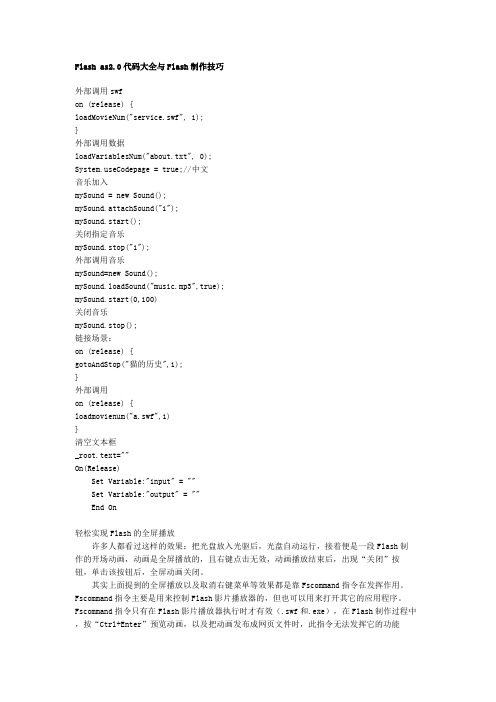
Flash as2.0代码大全与Flash制作技巧外部调用swfon (release) {loadMovieNum("service.swf", 1);}外部调用数据loadVariablesNum("about.txt", 0);eCodepage = true;//中文音乐加入mySound = new Sound();mySound.attachSound("1");mySound.start();关闭指定音乐mySound.stop("1");外部调用音乐mySound=new Sound();mySound.loadSound("music.mp3",true);mySound.start(0,100)关闭音乐mySound.stop();链接场景:on (release) {gotoAndStop("猫的历史",1);}外部调用on (release) {loadmovienum("a.swf",1)}清空文本框_root.text=""On(Release)Set Variable:"input" = ""Set Variable:"output" = ""End On轻松实现Flash的全屏播放许多人都看过这样的效果:把光盘放入光驱后,光盘自动运行,接着便是一段Flash制作的开场动画,动画是全屏播放的,且右键点击无效,动画播放结束后,出现“关闭”按钮,单击该按钮后,全屏动画关闭。
其实上面提到的全屏播放以及取消右键菜单等效果都是靠Fscommand指令在发挥作用。
Fscommand指令主要是用来控制Flash影片播放器的,但也可以用来打开其它的应用程序。
AS2.0基础常用代码
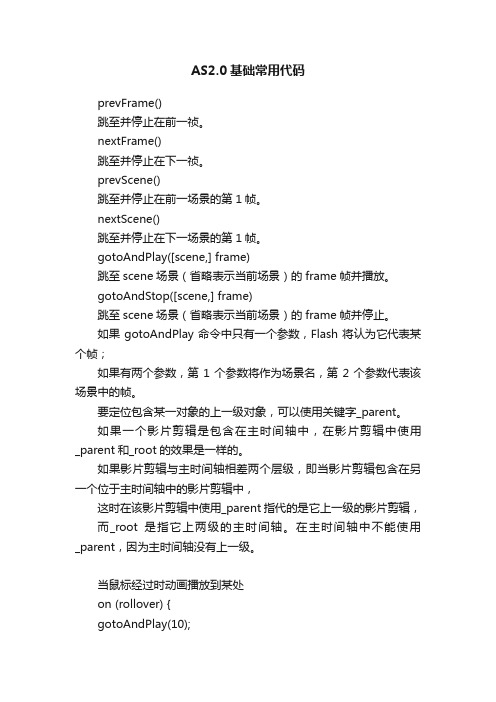
AS2.0基础常用代码prevFrame()跳至并停止在前一祯。
nextFrame()跳至并停止在下一祯。
prevScene()跳至并停止在前一场景的第1帧。
nextScene()跳至并停止在下一场景的第1帧。
gotoAndPlay([scene,] frame)跳至scene场景(省略表示当前场景)的frame帧并播放。
gotoAndStop([scene,] frame)跳至scene场景(省略表示当前场景)的frame帧并停止。
如果gotoAndPlay命令中只有一个参数,Flash将认为它代表某个帧;如果有两个参数,第1个参数将作为场景名,第2个参数代表该场景中的帧。
要定位包含某一对象的上一级对象,可以使用关键字_parent。
如果一个影片剪辑是包含在主时间轴中,在影片剪辑中使用_parent和_root的效果是一样的。
如果影片剪辑与主时间轴相差两个层级,即当影片剪辑包含在另一个位于主时间轴中的影片剪辑中,这时在该影片剪辑中使用_parent指代的是它上一级的影片剪辑,而_root是指它上两级的主时间轴。
在主时间轴中不能使用_parent,因为主时间轴没有上一级。
当鼠标经过时动画播放到某处on (rollover) {gotoAndPlay(10);}当鼠标按下时动画播放到某处on (release) {gotoAndPlay(1);}如何使得flash一打开就是全屏?fscommand("fullscreen",true)如何不能使用右键?fscommand ("showmenu", "false");外部调用swfon (release) {loadMovieNum("service.swf", 1);}外部调用数据loadVariablesNum("about.txt", 0); eCodepage = true;//中文音乐加入mySound = new Sound(); mySound.attachSound("1"); mySound.start();关闭指定音乐mySound.stop("1");外部调用音乐mySound=new Sound(); mySound.loadSound("music.mp3",true); mySound.start(0,100)关闭音乐mySound.stop();链接场景:on (release) {gotoAndStop("猫的历史",1);}清空文本框_root.text=""On(Release)Set Variable:"input" = ""Set Variable:"output" = ""End On1、var a = Math.abs(-7); // 求绝对值(这里是求-7的)2、function myFunction(myNum) {var newNum = myNum+5;return newNum;}trace(myFunction(8));//定义调用并输出函数值3、多数情况下,需要用到鼠标光标在主场景中的位置,所以可以使用_root._xmouse和_root._ymouse表示。
- 1、下载文档前请自行甄别文档内容的完整性,平台不提供额外的编辑、内容补充、找答案等附加服务。
- 2、"仅部分预览"的文档,不可在线预览部分如存在完整性等问题,可反馈申请退款(可完整预览的文档不适用该条件!)。
- 3、如文档侵犯您的权益,请联系客服反馈,我们会尽快为您处理(人工客服工作时间:9:00-18:30)。
外部调用swfon (release) {loadMovieNum("service.swf", 1);}外部调用数据loadVariablesNum("about.txt", 0); eCodepage = true;//中文音乐加入mySound = new Sound();mySound.attachSound("1"); mySound.start();关闭指定音乐mySound.stop("1");外部调用音乐mySound=new Sound();mySound.loadSound("music.mp3",true); mySound.start(0,100)关闭音乐mySound.stop();链接场景:on (release) {gotoAndStop("猫的历史",1);}外部调用on (release) {loadmovienum("a.swf",1)}清空文本框_root.text=""On(Release)Set Variable:"input" = ""Set Variable:"output" = ""End On轻松实现Flash的全屏播放许多人都看过这样的效果:把光盘放入光驱后,光盘自动运行,接着便是一段Flash制作的开场动画,动画是全屏播放的,且右键点击无效,动画播放结束后,出现“关闭”按钮,单击该按钮后,全屏动画关闭。
其实上面提到的全屏播放以及取消右键菜单等效果都是靠Fscommand指令在发挥作用。
Fscommand指令主要是用来控制Flash影片播放器的,但也可以用来打开其它的应用程序。
Fscommand指令只有在Flash影片播放器执行时才有效(.swf和.exe),在Flash制作过程中,按“Ctrl+Enter”预览动画,以及把动画发布成网页文件时,此指令无法发挥它的功能。
Fscommand指令使用的语法是:Fscommand("command","arguments")Command是指令的相关命令,arguments是命令的参数。
下面我们就来讲讲如何通过Fscommand指令来实现全屏播放、取消Flash播放时的右键菜单以及关闭Flash动画。
1、全屏播放Flash“Fullscreen”是全屏的意思,在默认的情况下,Flash动画不是以全屏播放(false),如果需要让动画以全屏状态播放,就必须把Fullscreen命令设置为True,写为:Fscommand ("Fullscreen","True");根据需要,我们可以把它写到帧、按钮、MC(Movie Clip)中。
2、取消右键菜单Showmenu命令是用来设置是(True)否(false)显示Flash动画播放器的快捷菜单的全部指令,即右击鼠标时弹出的菜单,默认为True,如果要取消弹出的菜单,必须在第一帧这样设置:Fscommand ("showmenu","false");3、关闭动画quit命令是用来关闭播放器的.swf和.exe文件,该命令没有参数,写为:fscommand ("quit");如果你想在flash动画结束时出现一个关闭动画的按钮,可以按下面的步骤做。
执行“Insert”下的“New Symbol”(或按Ctrl+F8),在弹出的窗口中选Button,然后制作一个简单的按钮,回到场景中,选中最后一帧,从“Library”中把刚刚建立的按钮拖到场景中,因为该按钮在动画的最后才显示。
给按钮写上如下代码,则实现按下按钮即关闭flash动画。
on (release){fscommand ("quit");}一、几种Action命令1.影片的播放与停止:Play( );//播放命令stop( );//停止命令2.改变Frame流向命令gotoAndPlay(frame) //跳到指定的画面并连续播放。
gotoAndStop(frame) //跳到指定的画面并停止播放。
gotAndplay(“场景名称”,frame)//跳到指定场景帧并连续播放。
gotoAndStop(“场景名称:,frlme)//跳到指定场景帧并停止播放。
nextFrame( );//跳到下一帧播放;PrevPrame( );//跳到上一帧播放。
3.控制影片剪辑的播放与停止:tellTarget命令如:tellTarget(“C1”){gotoAndStop(2);}//跳影片剪辑实例C1的第2帧并停止。
二、几种功能元件的制作方法1.计时器的制作单击菜单Insert/new symbol,在弹出的对话框中输入插入的符号名称(如:计时器),确定后选择文字工具,属性为动态(Dynamic text),在第一帧中画两个文本框。
分别设置变量名为munite和timer,在两个文本框之间画一个形如冒号的圆点(这两个圆点可以做成一个符号,类型为电影片段,每秒闪动一次.然后拖入到两文本框之间。
在第二帧插入帧。
在第一帧输入动作脚本(Action)如下://设置时间的初值if(!started) {start_time=getTimer();started=true;timer=0;i=o;munite=0;}x=getTimer()-start_time;//计算时间的变化x=int(x/1000);//时间的单位为1000分之一秒y=x-60*iif (y>59){i=i+1;munite=munite+1timer=timer+1:}else{timer=y}该符号制作完毕后。
将其拖入主场景中即可。
2.智能判断速择题,并作正误提示单击菜单Insert/new symbo1,在弹出的对话框中输入插入的符名称。
如:“对错提示”。
符号类型为“电影片段”。
在第一帧输入文本“在括号内输入答案,按enrer键确定“ 在该帧上输入动作脚本:_root.flah=false;_root.ans=" ";gotoAndStop(1);在第16帧插入空关键帧。
在该帧上画一个形如“x”的图或输入文本“x”,在第30帧插入关键帧,帧AAction为_root.ans="":gotoAndStop(31);在第31帧插人空白关键帧,在该帧上输人静态文本“请重作,按e nter键确定。
“在该帧输入脚本:“stop();”至此,该符号制作主或:例如:第1题:1十1十( )A.2 B.3 C.4 D.0在上例括号位置插入动态文本框,不输入任何内容。
该文本框变量名为:ans。
在该帧适当位置插入电影“对错提示”,该电影片断名属性为“ql”,在该电影片断上输人脚本://键盘事件控制程序onClipEvent(keyDown)}//取得按键的键值keycode=Key.getCode();//判断是否为Enter键if(keycode==Key.ENTER) {//判断输入的答案是否正确//answer=Number(A)if(_root,ans=="A" or _root.ans=="a"{//显示“答对了”信息tellTsrget(_root.q1) {gotoAndPlay(2);}} else {//显示“答错了”信息tellTarget(_root.q1) {gotoAndplay(16)}}}}3.声音的加载和控制插入一段音乐:在Pile/Import to Library中,找到要插入的音乐(如战马奔腾),打开符号库,找到“战马奔腾”符号,单击右键,在弹出的菜单中单击Linkage…命令,再在弹出的菜单中选中Export for ActionSc选项,在Indentify框内输入标识符:如music。
在需要播放的帧插入如下脚本:soun=new Sound();//创建声音实例sound.attachSound("music");//将音乐music链接到sound实例sound.start(0,2);//播放音乐2遍sound.setVolume(70):该音乐的音量为70%。
以上加载音乐通过帧加载,也可以通过按钮加载。
停止音乐的方法:制作一个按钮,在按钮上输人脚本:on(release){sound.stop();}4.如何用键盘控制帧的跳转有的教师喜欢用键盘进行操作,如何使这类操作方使自如呢?用Flash MX制作的方法如下:制作一个符号(如“知识回顾”),符号类型为“电影片段”。
在这个符号中将需要回顾的知识点逐帧展示,每帧动作脚本为:stop()回到主场景,在需要的帧插入该符号,该帧脚本为:stop();插入后.单击该符号.输人脚本:onClipEvent(Key Down) {//键盘响应,按下任一键时响应该命令nextFrame();}这样即实现了按任一键便可跳转到指定帧的效果。
此例仅仅是一种基本方法,读者朋友在应用时可以有更多的扩展。
5.鼠标指向显示填空题答案显示一些问题的答案,可以将这一答案制成—个按钮,在这一按钮的Up帧可以为空白关键帧,其它帧为答案内容。
在问题的答案处插入该按钮,在该帧输入脚本:on(release) {gotoAndStop;//第i帧将答案固定显示在屏幕上flash场景之间相互跳转的实现方法作者:佚名来源:InterNet 加入时间:2005-2-25在制作flash动画的时候,可能会有有很的mc有时会把它放到几个场景中,那么在场景中的跳转如何实现呢?1.方法一:(使用telltarg...方法一:(使用telltarget命令)按钮上的as为:on (release) {tellTarget ("/") {gotoAndPlay ("场景1", 1);}}2.方法二(用gotoandpla...方法二(用gotoandplay命令)主场景2中的mc放到场景2的时间轴上按钮的as:onrelease{gotoAndPlay("场景1",1)}并且在最后一帧加stop()问题就可以解决了:3.方法三(利用路径_root.g...方法三(利用路径_root.gotoandplay())第二个场景2里面只有一个mc,在这个mc的最后一帧是stop和一个replay按钮按钮的as:_root.gotoAndPlay(1)【即告知按钮回到场景1的第一帧】4.方法四(给场景起不同的名字) ...方法四(给场景起不同的名字)如果你的as这样写:第二个sence里面只有一个mc,在这个mc的最后一帧是stop和一个replay按钮按钮的as:onrelease{gotoAndPlay("sence1",1)}结果按下后却是从这个mc的第一帧开始播放,而不是从sence1的第一帧这是因为主场景的名字默认为senceNMC里也可以有多个场景,而mc也是默认为senceN所以当你在MC用上gotoAndPlay ("scene1", 1);时,指的是所在场景中MC里的第一帧,而不是主场景解决的方法,就是给场景定义不同的名字scene1我们改名为:主场景scene2我们改名为:次场景1正确的as应该为:on (release) {tellTarget (_root) {gotoAndPlay (1);}}如果想实现按钮点击后从次场景播放就可以在按钮上写上:on (release) {tellTarget (_root.次场景) {gotoAndPlay (1);}}5.方法五(利用标签label) ...方法五(利用标签label)我们在控制动画的时候一般也不是从开始播放,可能是希望从某个场景的某一个关键帧开始播放,那么标签是最好的实现方法;例如我们希望点击上面的按钮的时候让动画从主场景中的label1开始播放,那么按钮上的as应该为:on (release) {tellTarget (_root) {gotoAndPlay ("label1");}例如有3个场景,我们希望点击上面的按钮的时候让动画从次场景1中的label4开始播放,那么按钮上的as应该为:on (release) {tellTarget (_root) {gotoAndPlay ("次场景1", "label4");}}}}如果想实现按钮点击后从次场景播放就可以在按钮上写上:on (release) {tellTarget (_root.次场景) {gotoAndPlay (1);}}3,什么叫矢量图?矢量图可以任意缩放而不影响Flash的画质,位图图像一般只作为静态元素或背景图,Fla sh并不擅长处理位图图像的动作,应避免位图图像元素的动画。
